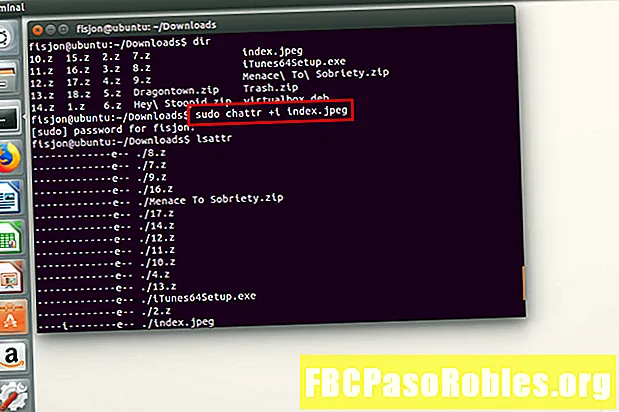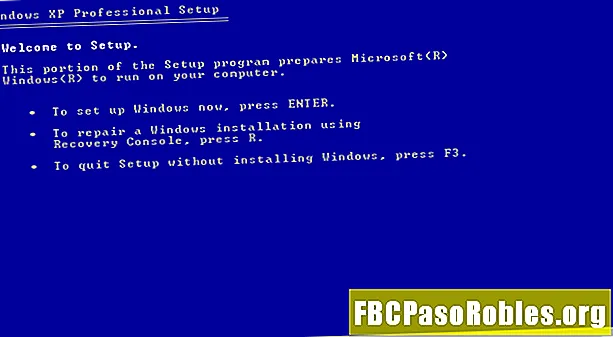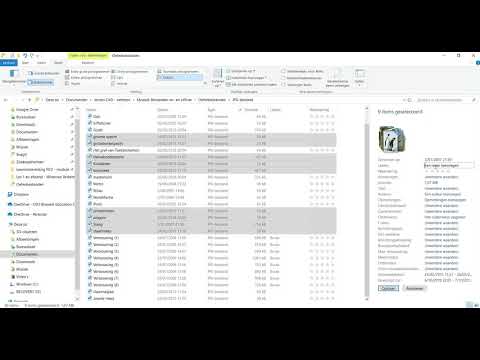
Inhoud
- Lijst met bestandskenmerken in Windows
- Wat zijn de verschillende bestandskenmerken?
- Waarom worden bestandskenmerken gebruikt?
- Bestandskenmerken versus mapkenmerken
- Hoe bestandskenmerken worden toegepast
Lijst met bestandskenmerken in Windows
Een bestandskenmerk (vaak alleen een attribuut of een vlag) is een specifieke voorwaarde waarin een bestand of map kan bestaan.
Een attribuut wordt ook beschouwd ingesteld of gewist op elk moment, wat betekent dat het is ingeschakeld of niet.
Computerbesturingssystemen, zoals Windows, kunnen gegevens taggen met specifieke bestandskenmerken, zodat gegevens anders kunnen worden behandeld dan gegevens waarbij een kenmerk is uitgeschakeld.
Bestanden en mappen worden niet echt gewijzigd wanneer attributen worden toegepast of verwijderd, ze worden gewoon anders begrepen door het besturingssysteem en andere software.

Wat zijn de verschillende bestandskenmerken?
Er zijn een aantal bestandskenmerken in Windows, waaronder de volgende:
- Bestandskenmerk archiveren
- Directorykenmerk
- Verborgen bestandskenmerk
- Alleen-lezen bestandskenmerk
- Kenmerk van het systeembestand
- Kenmerk volumelabel
De volgende bestandskenmerken waren voor het eerst beschikbaar voor het Windows-besturingssysteem met het NTFS-bestandssysteem, wat betekent dat ze niet beschikbaar zijn in het oudere FAT-bestandssysteem:
- Gecomprimeerd bestandskenmerk
- Gecodeerd bestandskenmerk
- Geïndexeerd bestandskenmerk
Hier zijn enkele aanvullende, zij het zeldzamere, bestandskenmerken die door Windows worden herkend:
- Attribuut apparaatbestand
- Kenmerk integriteitsbestand
- Geen inhoud geïndexeerd bestandskenmerk
- Geen kenmerk voor scrubbestand
- Offline bestandskenmerk
- Schaars bestandskenmerk
- Attribuut tijdelijk bestand
- Kenmerk van virtueel bestand
U kunt hier meer over lezen op de pagina File Attribute Constants van Microsoft.
Technisch gezien is er ook eennormaal bestandsattribuut, wat impliceert dat er helemaal geen bestandsattribuut is, maar je zult nooit zien dat hier daadwerkelijk naar wordt verwezen binnen je normale Windows-gebruik.
Waarom worden bestandskenmerken gebruikt?
Bestandskenmerken bestaan zodat u, of een programma dat u gebruikt, of zelfs het besturingssysteem zelf, bepaalde rechten op een bestand of map kunt krijgen of weigeren.
Als u meer te weten komt over algemene bestandskenmerken, kunt u beter begrijpen waarom bepaalde bestanden en mappen bijvoorbeeld 'verborgen' of 'alleen-lezen' worden genoemd, en waarom interactie met hen zo anders is dan interactie met andere gegevens.
Het toepassen van de alleen lezen bestandskenmerk naar een bestand zal voorkomen dat het op enigerlei wijze wordt bewerkt of gewijzigd, tenzij het kenmerk wordt opgeheven om schrijftoegang toe te staan. Het alleen-lezen kenmerk wordt vaak gebruikt met systeembestanden die niet mogen worden gewijzigd, maar u kunt hetzelfde doen met uw eigen bestanden waarvan u liever hebt dat iemand met toegang deze niet bewerkt.

Bestanden met de verborgen kenmerkset worden in feite verborgen voor normale weergaven, waardoor het erg moeilijk is om deze bestanden per ongeluk te verwijderen, verplaatsen of wijzigen. Het bestand bestaat nog steeds zoals elk ander bestand, maar omdat het verborgen kenmerk wordt omgeschakeld, voorkomt het dat de gewone gebruiker ermee kan werken. U kunt Windows instellen om verborgen bestanden en mappen te bekijken als een gemakkelijke manier om deze bestanden te zien zonder het kenmerk uit te schakelen.
U kunt ook attributen combineren, zodat een bestand bijvoorbeeld niet alleen verborgen is, maar ook wordt gemarkeerd als een systeembestand en wordt ingesteld met het archiefattribuut.
Bestandskenmerken versus mapkenmerken
Attributen kunnen worden in- en uitgeschakeld voor zowel bestanden als mappen, maar de gevolgen hiervan verschillen een beetje tussen de twee.
Wanneer een bestandskenmerk zoals het verborgen kenmerk is ingeschakeld voor een het dossier, dat enkel bestand zal worden verborgen, niets anders.
Als hetzelfde verborgen kenmerk wordt toegepast op een map, je krijgt meer opties dan alleen de map te verbergen: je hebt de mogelijkheid om het verborgen kenmerk alleen op de map toe te passen of op de map, de submappen en al zijn bestanden.
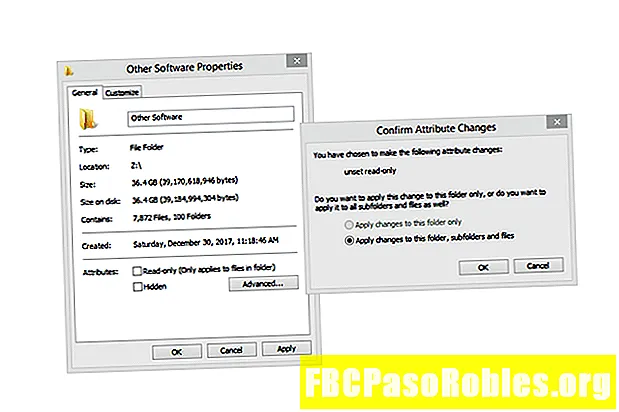
Door het kenmerk van het verborgen bestand toe te passen op de submappen en de bestanden van een map, worden zelfs nadat u de map hebt geopend, alle bestanden en mappen die erin zijn opgeslagen, ook verborgen. De eerste optie om de map alleen te verbergen, zou de submappen en bestanden zichtbaar maken, maar het hoofdgebied van de map verbergen.
Hoe bestandskenmerken worden toegepast
Hoewel alle beschikbare kenmerken voor een bestand gemeenschappelijke namen hebben, die u in de bovenstaande lijsten zag, worden ze niet allemaal op dezelfde manier op een bestand of map toegepast.
Een kleine selectie van attributen kan handmatig worden ingeschakeld. In Windows kunt u dit doen door met de rechtermuisknop op een bestand of map te klikken (of door erop te tikken op aanraakinterfaces), de eigenschappen ervan te openen en vervolgens een kenmerk in de opgegeven lijst in of uit te schakelen.
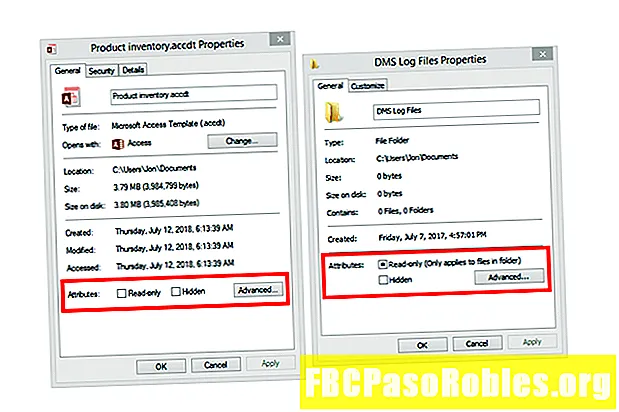
In Windows kan een grotere selectie van attributen ook worden ingesteld met de attrib-opdracht, beschikbaar via de opdrachtprompt. Met attribuutcontrole via een commando kunnen programma's van derden, zoals back-upsoftware, gemakkelijk bestandsattributen bewerken.
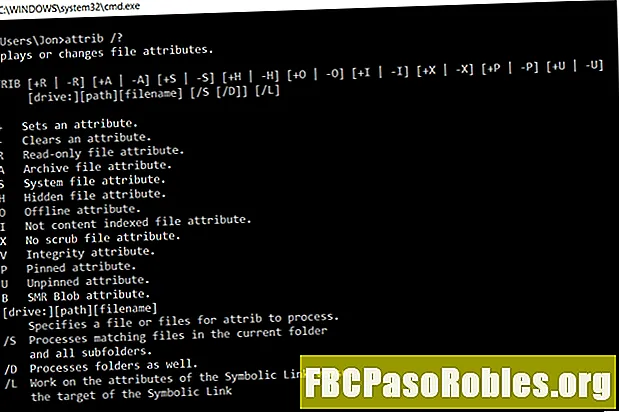
Linux-besturingssystemen kunnen de chattr (Change Attribute) commando om bestandsattributen in te stellen, terwijl chflags (Change Flags) wordt gebruikt in macOS.